你有沒有遇過這種情況:想把網站上的資料搬進 Google Sheets,結果搞到自己被一堆公式、無止盡的複製貼上搞到頭昏腦脹,還得上網查「XPath 怎麼寫」?放心,這種困擾真的不是只有你才有。現在大家都超重視數據,想把網頁內容變成有用的洞察,但多數人身邊根本沒有資料工程師 standby。我親眼看過團隊在整理雜亂網頁資料時有多崩潰,偏偏公司其他部門早就用 Google Sheets 做好儀表板,等著數據自動變魔術。好消息是,現在終於有方法可以解決這個痛點,而且你完全不需要會寫程式或搞懂試算表公式。
接下來我會跟你聊聊:為什麼把網站資料抓進 Google Sheets 是現代團隊的秘密武器、傳統做法的優缺點,以及——最重要的——Thunderbit 怎麼讓這一切變得像泡咖啡一樣簡單。不管你是業務、行銷、營運,還是單純想自動化重複工作,這篇指南都能讓你從「要是這些資料能進 Sheets 就好了」到「搞定」只差幾個點擊。
為什麼要把網站資料抓到 Google Sheets?解鎖視覺化與分析力
Google Sheets 不只是個試算表工具,它根本是商業分析的瑞士刀。全球每天有超過 4,200 萬人在用 Sheets,美國一半以上的小型企業甚至已經把它當 Excel 的替代品。為什麼?因為它雲端運作、跨裝置都能用,最重要的是協作超級方便——87% 的用戶每週都會用到協作功能。
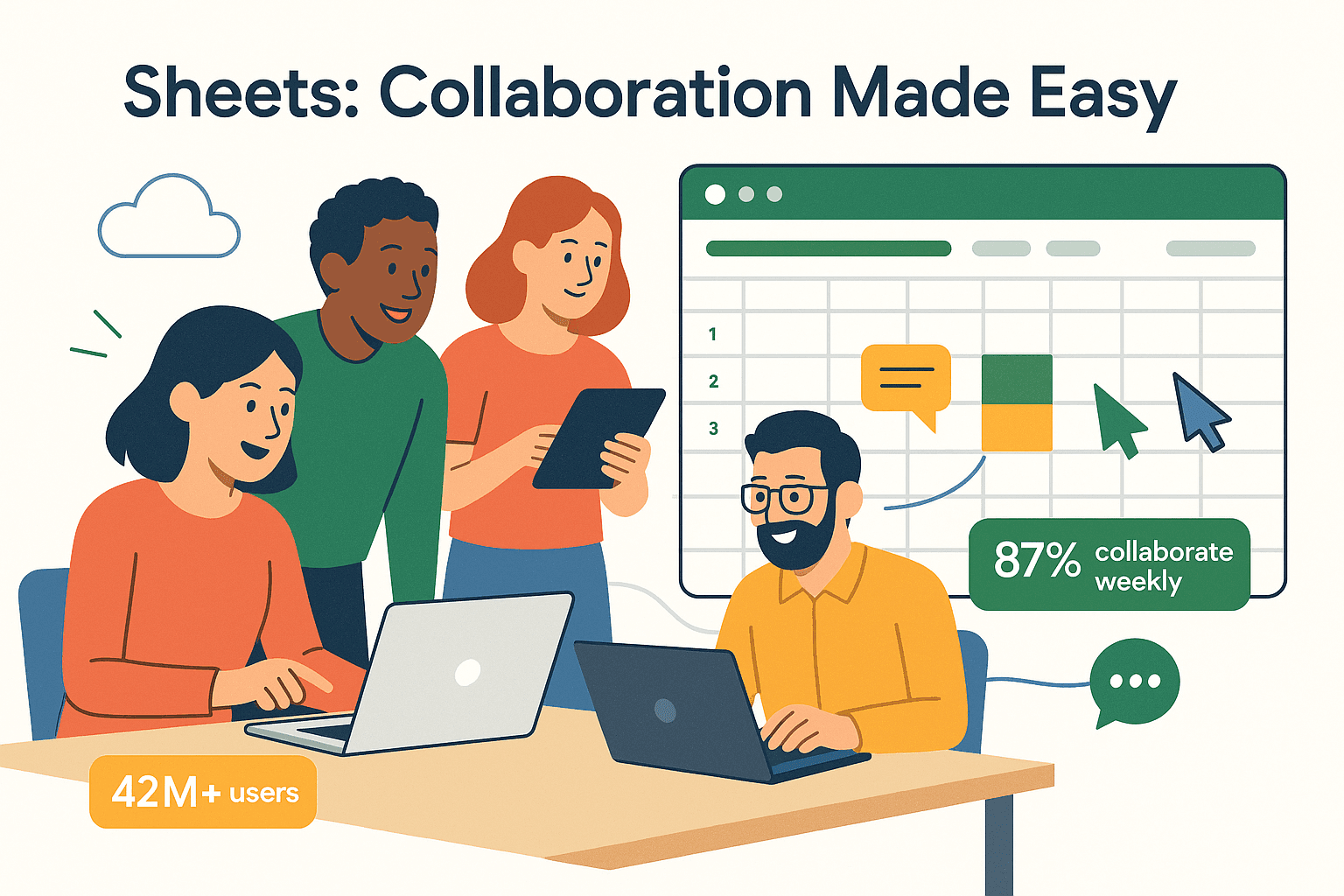 但真正的魔法在於:當你把即時網站資料帶進 Sheets,才真的有感。你不再只是看靜態報表,而是打造會自動更新的動態儀表板,隨時掌握最新價格、名單、評論或趨勢。業務團隊可以追蹤從名錄抓下來的新潛在客戶,行銷能監控競爭對手價格或評價,營運則能即時掌握供應商庫存——全部集中在一份共享的 Sheet。再也不用傳來傳去過時的 Excel 檔,也不用等 IT 幫你跑報表。
但真正的魔法在於:當你把即時網站資料帶進 Sheets,才真的有感。你不再只是看靜態報表,而是打造會自動更新的動態儀表板,隨時掌握最新價格、名單、評論或趨勢。業務團隊可以追蹤從名錄抓下來的新潛在客戶,行銷能監控競爭對手價格或評價,營運則能即時掌握供應商庫存——全部集中在一份共享的 Sheet。再也不用傳來傳去過時的 Excel 檔,也不用等 IT 幫你跑報表。
總之,把網站資料抓進 Google Sheets,就是把整個網路變成你的商業情報中心。這讓每個人都能輕鬆取得洞察,不再只是「數據人」的專利,團隊決策也能更快、更聰明。
傳統方法抓網站資料進 Google Sheets:優缺點一次看
在 Thunderbit 這類 AI 工具出現前,大多數人都靠 Google Sheets 內建的匯入函數。這些方法對簡單需求還算 OK,但說真的,操作門檻不低,遇到稍微複雜一點的情境就常常 GG。來快速整理一下:
| 函數 | 功能說明 | 優點 | 主要限制 | ||||||||||||
|---|---|---|---|---|---|---|---|---|---|---|---|---|---|---|---|
| IMPORTXML | 透過 XPath 從 XML/HTML 匯入內容 | 可抓取結構化 HTML 的特定元素 | 需懂 XPath,網站結構變就失效,無法處理動態內容(JavaScript),有 Google 抓取次數限制 | ||||||||||||
| IMPORTHTML | 匯入網頁上的 或清單
|
這些函數對於靜態頁面或公開資料源還算夠用,但遇到現代網站(有 JavaScript、登入、分頁)就常常卡關。如果你曾經半夜 debug XPath 錯誤,一定懂那種崩潰感。更別說 Google 還有,最需要的時候公式可能就突然失效。
簡單說:傳統方法只適合基本需求,遇到進階應用就很容易踩雷。
認識 Thunderbit:最簡單的網站資料抓取到 Google Sheets 工具
這時候就輪到 上場了。這款 AI 驅動的 Chrome 擴充功能,讓網頁資料抓取變得像點外送一樣簡單。Thunderbit 專為商業用戶設計——不用寫程式、不用公式,也不用「檢查元素」找 selector。只要點一點,剩下的交給 AI。
Thunderbit 有哪些獨家優勢?
- AI 智能欄位建議: Thunderbit 會自動掃描網頁,推薦最適合抓取的欄位(像「產品名稱」、「價格」、「Email」等),不用自己猜或調整 selector。
- 自然語言提示: 想抓特定資料?直接用中文(或 30 多種語言)輸入需求,Thunderbit 會自動判斷並設定欄位。
- 零程式、零難度: 只要會用 Chrome 和 Google Sheets,就能上手 Thunderbit。專為業務、行銷、營運團隊設計,不是給工程師專用。
- 支援複雜網站: Thunderbit 能處理登入、動態內容、分頁,甚至能抓子頁面(像商品詳情、評論等)。
- 一鍵匯出到 Google Sheets: 資料抓好後,直接一鍵匯入新或現有的 Google Sheet,完全不用下載 CSV 或手動上傳。
就像請了一位永遠不會累、不會出錯、也不會加薪的超強實習生。
實戰教學:用 Thunderbit 把網站資料抓到 Google Sheets
想看 Thunderbit 實際怎麼用?只要幾分鐘,你就能從「想要資料進 Sheets」到「完成」:
1. 安裝 Thunderbit Chrome 擴充功能
前往 加到瀏覽器。註冊免費帳號(免費方案可抓 6 頁,體驗很夠用)。
2. 前往目標網站
打開你想抓取的網頁——不管是商品列表、企業名錄還是潛在客戶資料庫。如果網站需要登入,照常登入就好;Thunderbit 的瀏覽器模式能抓登入後的資料。
3. 啟動 Thunderbit 並用 AI 智能欄位建議
點擊瀏覽器上的 Thunderbit 圖示,選「AI 智能欄位建議」,Thunderbit 會自動掃描頁面並推薦可抓取的欄位。例如在求職網站,可能會建議「職稱」、「公司」、「地點」、「應徵連結」等。你可以自己改名、增減欄位。
4. 用自然語言自訂需求(選用)
有特別需求?直接輸入像「抓取每筆資料的公司名稱、職稱和 email」這樣的提示,Thunderbit 會自動理解並設定欄位。
5. 點擊「開始抓取」,交給 Thunderbit 處理
Thunderbit 會自動擷取資料,遇到分頁或子頁面也能處理,並顯示預覽表格。你可以檢查結果、調整欄位,或用「優化欄位」功能微調。
6. 直接匯出到 Google Sheets
點選「匯出到 Google Sheets」,Thunderbit 會請你連結 Google 帳號(首次使用),然後資料就會自動匯入新或現有的 Sheet。每個欄位對應你的設定,每一列就是一筆網站資料。
常見問題排解
- 需要登入的頁面: 請先登入並用瀏覽器模式。
- 動態內容: 抓取前可先手動滑動或點「載入更多」,或直接用瀏覽器模式讓 Thunderbit 處理。
- 資料格式化: 用欄位 AI 提示詞,讓資料在抓取時就自動清理或格式化(像「只輸出數字價格」)。
更多細節可參考 。
用自然語言提示:讓非技術用戶也能輕鬆抓網站資料
我最愛 Thunderbit 的一大特色,就是自然語言提示。你不用懂技術術語,只要直接告訴 AI 你想要什麼——像是「抓這頁所有產品名稱和價格」。Thunderbit 的 AI 會理解你的需求,自動找到正確資料並設定好欄位。
這對非技術用戶來說根本是革命性突破。業務可以說「抓這個名錄所有公司名稱和 email」,行銷可以要「所有競爭對手的價格和評分」。再也不用等 IT,也不用學 XPath——只要描述你的目標,剩下交給 AI。
Thunderbit 支援 30 多種語言,你可以用母語下指令。如果第一次結果不理想,也能微調提示或用「優化欄位」功能讓結果更精準。
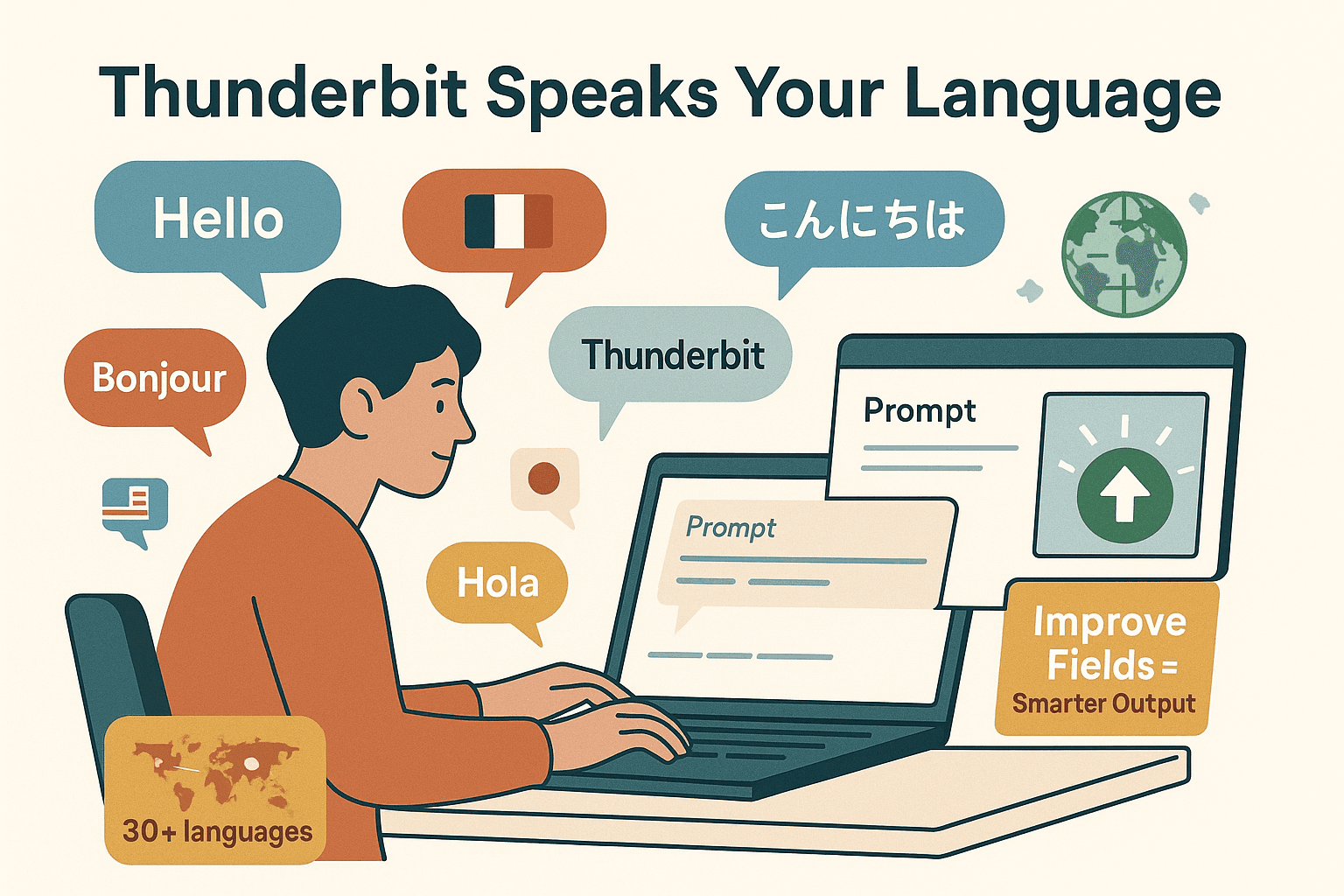
自動化資料更新:網站到 Google Sheets 的排程爬蟲
只抓一次資料很方便,但如果你想讓 Google Sheet 每天或每週自動更新呢?Thunderbit 的功能,讓你「設定好就不用管」。
操作方式如下:
- 用自然語言描述排程: 輸入「每天早上 8 點」或「每週一、四晚上 6 點」這類語句,Thunderbit AI 會自動轉成排程。
- 貼上要抓的網址清單: 一次可監控多個網頁。
- 設定欄位: 用 AI 智能欄位建議或自訂提示詞,決定要抓哪些資料。
- 選擇雲端模式加速: Thunderbit 可在雲端同時抓取最多 50 頁,更新超快。
- 自動匯出到 Google Sheets: 連結你的 Sheet,Thunderbit 每次執行後自動更新,完全不用手動。
這功能超適合每日價格監控、每週名單更新、即時新聞追蹤等。團隊永遠用到的都是最新資料,再也不用提醒誰「記得更新表單」。
讓 Google Sheets 更聰明:進階 AI 提示詞自動整理資料
Thunderbit 不只是單純抓資料,更能讓資料在進入 Sheet 前就變得更有價值。這就是欄位 AI 提示詞的威力。
每個欄位都能加上自訂 AI 指令,像是:
- 清理與格式化資料: 例如「移除 $ 符號,只輸出數字價格」。
- 自動分類與標籤: 例如「根據員工數標記公司為大型或中小企業」。
- 資料增值: 例如「將產品描述濃縮成一句話」或「翻譯成英文」。
- 條件邏輯處理: 例如「評分 4 星以上標記為『高』,否則為『低』」。
這代表你的 Google Sheet 不再只是原始資料堆,而是已經整理好、隨時可分析的數據集。例如抓軟體名錄時,可以自動標記產業、規模、甚至情感分析——全部在抓取時就完成。
結果就是:花更少時間清理資料,把重心放在分析與決策。
Thunderbit vs. 傳統方法:哪個最適合抓網站資料到 Google Sheets?
直接比較如下:
| 比較項目 | 傳統方法(IMPORTXML、腳本) | Thunderbit(人工智慧網頁爬蟲) |
|---|---|---|
| 易用性 | 需技術能力、公式或寫程式 | 點選、自然語言、零程式 |
| 設定速度 | 幾小時到幾天(需除錯、設定) | 幾分鐘(AI 智能欄位) |
| 支援登入/動態內容 | 不支援 | 支援(瀏覽器/雲端模式) |
| 分頁/子頁面 | 需手動,常常做不到 | 自動處理,內建支援 |
| 資料清理/增值 | 需在 Sheets 或腳本後處理 | 抓取時用 AI 提示詞自動完成 |
| 維護性 | 網站變動就失效,需常更新 | AI 自動適應,輕鬆刷新 |
| 匯出到 Sheets | 需手動匯入、API 或複製貼上 | 一鍵直連 API |
| 費用 | 免費(但耗時),或需開發成本 | 免費方案,付費方案每月 $15 起 |
什麼時候該用哪一種?如果你只要單一靜態表格,IMPORTHTML 也許夠用。但只要遇到動態、多頁、或需要定期更新,Thunderbit 絕對是首選——尤其適合非技術團隊。
結論與重點整理:讓網站資料收集更簡單,決策更聰明
以前,把網站資料抓進 Google Sheets 是技術高手或超有耐心的人才做得到的事。但有了 Thunderbit,任何人都能在幾分鐘內把網頁變成可協作、可分析的 Sheet,不用再花幾小時甚至幾天。
我的心得如下:
- Google Sheets 是商業數據的最佳舞台——網站資料抓進來後,立即解鎖視覺化、協作與更聰明的決策。
- 傳統方法有限制——靜態頁面還行,遇到動態或複雜需求就常常失效。
- Thunderbit 讓網頁爬蟲人人都能用——AI 欄位建議、自然語言提示、排程爬蟲、一鍵匯出到 Sheets,全部搞定。
- 進階 AI 提示詞讓資料一開始就乾淨、結構化、可用——不用再花時間清理或手動標記。
- 自動排程爬蟲讓你的 Sheets 永遠保持最新——團隊隨時用到最新資訊。
如果你準備好告別複製貼上的苦差事,讓 Google Sheets 擁有即時網頁資料, 試試看。你會驚訝自己省下多少時間(和腦細胞),也會發現決策變得更有依據。
想學更多網頁爬蟲、資料自動化、商業效率祕訣?歡迎到 看更多教學、案例與深度解析。
常見問題
1. Thunderbit 可以抓取任何網站資料到 Google Sheets 嗎?
可以——Thunderbit 幾乎支援所有網站,包括需要登入、動態內容或分頁的頁面。遇到複雜網站可用瀏覽器模式,公開網站則建議用雲端模式更快。
2. 使用 Thunderbit 需要會寫程式或公式嗎?
完全不用!Thunderbit 專為非技術用戶設計,只要用 AI 智能欄位或自然語言輸入需求即可。
3. Thunderbit 如何處理資料更新或排程爬蟲?
Thunderbit 的排程爬蟲功能可自動設定每日、每週等定時抓取,並直接匯出到 Google Sheets,完全不用手動。
4. 如果我想在抓取時自動清理、標記或增值資料怎麼辦?
用欄位 AI 提示詞,讓 Thunderbit 的 AI 在抓取時自動格式化、分類、甚至翻譯資料,讓你的 Sheet 一開始就能分析。
5. Thunderbit 費用如何?有免費版嗎?
Thunderbit 提供免費方案(可抓 6 頁),付費方案每月 $15 起,所有匯出功能(包含 Google Sheets)都可免費使用。
想讓你的 Google Sheets 更聰明?,感受網頁資料收集的全新效率!